
सोनी के WF-1000XM4 ईयरबड उनकी टॉप-ऑफ़-द-लाइन शोर-रद्द करने वाले वायरलेस ईयरबड श्रृंखला में नवीनतम हैं। अपनी ऑडियो गुणवत्ता और सुविधाओं के लिए प्रशंसित, वे ऐप्पल एयरपॉड्स प्रो और बोस क्वाइटकॉमफोर्ट रेंज जैसे लोकप्रिय मॉडलों के साथ खड़े हैं। पुन: डिज़ाइन किए गए और बेहतर चार्जिंग केस, उन्नत ऑडियो प्रोसेसर और सोनी के वायरलेस ईयरबड्स लाइनअप में सर्वश्रेष्ठ में से एक होने की प्रतिष्ठा के साथ, इसमें कोई आश्चर्य की बात नहीं है कि उपयोगकर्ता इन ईयरबड्स को विभिन्न उपकरणों के साथ जोड़कर उनका अधिकतम लाभ उठाना चाहेंगे। हमारी जाँच करें How-To Sony WF-1000XM4 को सभी डिवाइस से जोड़ें गाइड!

एंड्रॉइड फ़ोन और टैबलेट के साथ युग्मित करना:
अपने Sony WF-1000XM4 ईयरबड्स को Android डिवाइस के साथ जोड़ना आसान है। चाहे आप फ़ोन या टैबलेट का उपयोग कर रहे हों, चाहे आप किसी भी ब्रांड या एंड्रॉइड संस्करण का उपयोग कर रहे हों, शीर्ष स्तरीय ध्वनि का आनंद लेने के लिए इन सरल चरणों का पालन करें।
- सुनिश्चित करें कि आपका एंड्रॉइड डिवाइस और ईयरबड एक दूसरे से 1 मीटर (3 फीट) के दायरे में हों।
- चार्जिंग केस खोलें और ईयरबड निकाल दें।
- अपने एंड्रॉइड डिवाइस पर, स्क्रीन के ऊपर से नीचे की ओर स्वाइप करें, ब्लूटूथ टाइल पर टैप करें और "नए डिवाइस को पेयर करें" चुनें।
- उपलब्ध उपकरणों की सूची से "WF-1000XM4" चुनें। यदि पासकोड के लिए कहा जाए, तो "0000" दर्ज करें।
- एक बार युग्मित हो जाने पर, आपको "ब्लूटूथ कनेक्टेड" सुनाई देगा।

Google फ़ास्ट पेयर का उपयोग करके Android फ़ोन के साथ युग्मित करना
Google फ़ास्ट पेयर एंड्रॉइड उपयोगकर्ताओं के अपने ऑडियो डिवाइस से कनेक्ट होने के तरीके में क्रांति ला देता है। यदि आप संस्करण 6.0 या उसके बाद वाले एंड्रॉइड डिवाइस का उपयोग कर रहे हैं, तो Sony WF-1000XM4 ईयरबड्स को पेयर करना अविश्वसनीय रूप से सहज है। बस ईयरबड्स के चार्जिंग केस को पास में खोलने से, आपके डिवाइस पर तुरंत एक फास्ट पेयर अधिसूचना दिखाई देती है।
इस अधिसूचना पर एक टैप से युग्मन प्रक्रिया आरंभ हो जाती है। अनुभव को बेहतर बनाने और अधिक उन्नत सुविधाओं का लाभ उठाने के लिए, आपको सोनी | डाउनलोड करने के लिए भी निर्देशित किया जा सकता है हेडफ़ोन कनेक्ट ऐप। यह उपयोगकर्ताओं को सेटिंग्स को अनुकूलित करने की अनुमति देता है, जिससे व्यक्तिगत प्राथमिकताओं के अनुरूप अनुकूलित सुनने का अनुभव सुनिश्चित होता है।
iPhone और iPad के साथ युग्मित करना:
आपका Sony WF-1000XM4 ईयरबड कनेक्ट हो रहा है iPhone या iPad के साथ निर्बाध है. कुछ सीधे चरणों का पालन करके, आप सोनी | का उपयोग करके अपने ईयरबड्स को तेजी से लिंक कर सकते हैं और उन्नत सुविधाओं को अनलॉक कर सकते हैं सुनने के बेहतर अनुभव के लिए हेडफ़ोन कनेक्ट ऐप।
- चार्जिंग केस खोलें और ईयरबड्स को अपने कानों में डालें।
- अपने Apple डिवाइस पर सेटिंग्स > ब्लूटूथ पर जाएँ और ब्लूटूथ चालू करें।
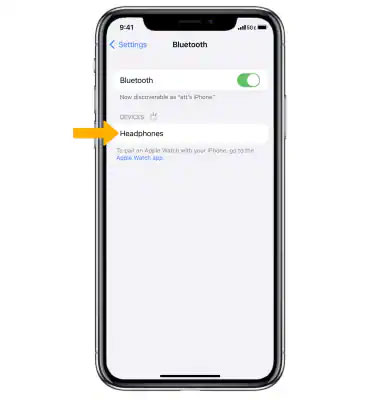
- सूची से "WF-1000XM4" चुनें। पिन मांगे जाने पर "0000" इनपुट करें।
- एक बार कनेक्ट होने के बाद, सोनी | डाउनलोड करने की सलाह दी जाती है उन्नत सुविधाओं के लिए ऐप स्टोर से हेडफ़ोन कनेक्ट ऐप।
विंडोज़ पीसी और लैपटॉप के साथ युग्मित करना:
अपने Sony WF-1000XM4 ईयरबड्स को आसानी से विंडोज पीसी और लैपटॉप से कनेक्ट करें। अपने आप को शीर्ष स्तरीय ध्वनि में डुबाने के लिए इन सरल चरणों का पालन करें, चाहे आप संगीत पर थिरक रहे हों या अपने विंडोज प्लेटफ़ॉर्म पर एक आभासी सम्मेलन में गोता लगा रहे हों।
- चार्जिंग केस खोलें, और ईयरबड पहनें।
- अपने विंडोज़ डिवाइस पर सेटिंग्स > डिवाइसेस पर जाएँ।
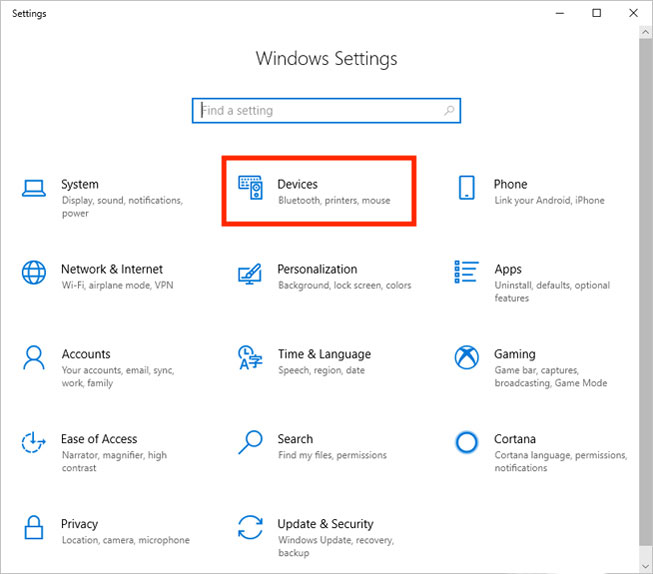
- ब्लूटूथ चालू करें, और "ब्लूटूथ या अन्य डिवाइस जोड़ें" चुनें।
- युग्मन पूरा करने के लिए सूची से "WF-1000XM4" चुनें।
विंडोज़ के लिए स्विफ्ट जोड़ी:
स्विफ्ट पेयर विंडोज़ उपयोगकर्ताओं के लिए युग्मन प्रक्रिया को सरल बनाता है। विंडोज़ 10 (संस्करण 1803 या बाद का संस्करण) के लिए विशेष, यह सुविधा कनेक्शन समय को तेज करती है। एक बार ब्लूटूथ सेटिंग्स में सक्रिय होने पर, ईयरबड्स, जब उनके केस से हटा दिए जाते हैं, तो एक अधिसूचना का संकेत मिलता है। सहज और निर्बाध ऑडियो अनुभव के लिए बस 'कनेक्ट' पर क्लिक करें।
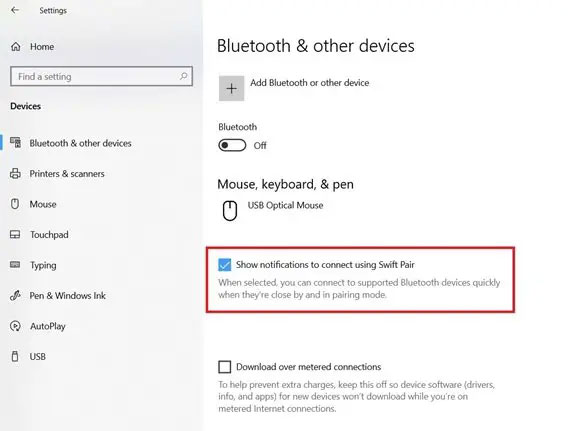
मैक के साथ युग्मित करना:
MacOS 10.14 Mojave या नए संस्करण वाले Mac उपयोगकर्ताओं के लिए, "WF-1000XM4" ईयरबड्स को जोड़ना सीधा है। बस केस खोलें, ईयरबड पहनें, और सिस्टम प्राथमिकताओं से ब्लूटूथ तक नेविगेट करें। निर्बाध ऑडियो का आनंद लेने के लिए सूची से ईयरबड चुनें।
- सुनिश्चित करें कि आपके पास macOS 10.14 Mojave या बाद का संस्करण है।
- चार्जिंग केस खोलें और ईयरबड पहनें।
- Apple मेनू से, सिस्टम प्राथमिकताएँ > ब्लूटूथ पर जाएँ और इसे चालू करें।
- कनेक्ट करने के लिए सूची से "WF-1000XM4" चुनें।
Chromebook के साथ युग्मित करना:
Chromebook उपयोगकर्ताओं के लिए, "WF-1000XM4" ईयरबड्स को पेयर करना आसान है। बस उनका चार्जिंग केस खोलें, उन्हें पहनें, और त्वरित सेटिंग पैनल के माध्यम से ब्लूटूथ सक्रिय करें। एक बार हो जाने पर, तत्काल कनेक्शन के लिए डिवाइस सूची से ईयरबड्स का चयन करें।
- ईयरबड्स का चार्जिंग केस खोलें और उन्हें अपने कानों में लगाएं।
- अपने Chromebook पर, त्वरित सेटिंग पैनल तक पहुंचें और ब्लूटूथ चालू करें।
- उपलब्ध उपकरणों की सूची से "WF-1000XM4" चुनें।
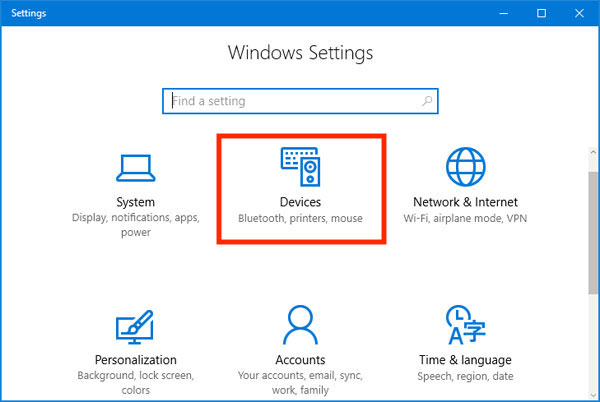
निंटेंडो स्विच से कनेक्ट करना:
"WF-1000XM4" ईयरबड्स के साथ अपने निनटेंडो स्विच पर इमर्सिव गेमप्ले में कूदना सीधा है। आगे बढ़ने से पहले, सुनिश्चित करें कि आपका कंसोल अपडेट किया गया है। वहां से, ब्लूटूथ ऑडियो सेटिंग्स में एक त्वरित यात्रा से आप कुछ ही समय में जुड़ जाएंगे और खेलने के लिए तैयार हो जाएंगे। इन चरणों का पालन करें:
- सुनिश्चित करें कि आपका स्विच नवीनतम सॉफ़्टवेयर संस्करण में अपडेट किया गया है।
- सिस्टम सेटिंग्स > ब्लूटूथ ऑडियो पर नेविगेट करें, फिर "डिवाइस जोड़ें" चुनें।
- जोड़ी बनाने के लिए स्कैन सूची से "WF-1000XM4" चुनें।
Android TV के साथ युग्मित करना:
इसे "WF-1000XM4" ईयरबड्स के साथ जोड़कर अपने Android TV अनुभव को बेहतर बनाएं। बस सेटिंग्स में जाएं, एक सीधी एक्सेसरी पेयरिंग प्रक्रिया का पालन करें, और आप जल्द ही अपने टीवी से उच्च-गुणवत्ता वाले ऑडियो में डूब जाएंगे।
- अपने एंड्रॉइड टीवी पर सेटिंग्स या प्रोफ़ाइल आइकन खोलें।
- "रिमोट और एक्सेसरीज़" > "रिमोट या एक्सेसरी जोड़ें" पर नेविगेट करें।
- युग्मन आरंभ करने के लिए सूची से "WF-1000XM4" चुनें।
Apple TV के साथ युग्मित होना:
"WF-1000XM4" ईयरबड्स को सहजता से जोड़कर अपने Apple TV ऑडियो को बेहतर बनाएं। सेटिंग्स में जाएं, ब्लूटूथ पथ का अनुसरण करें और बेहतर श्रवण अनुभव का आनंद लें।
- ईयरबड्स का चार्जिंग केस खोलें और उन्हें पहनें।
- अपने Apple TV पर, सेटिंग्स > रिमोट और डिवाइसेस > ब्लूटूथ पर जाएँ।
- जोड़ी बनाने के लिए सूची से "WF-1000XM4" चुनें।
अन्य रोचक लेख:
- दुनिया की शीर्ष 10 सबसे ऊंची दीवारें
- iPhone पर TFW का क्या मतलब है?
- शतरंज बोर्ड कैसे स्थापित करें (चरण-दर-चरण मार्गदर्शिका और वीडियो)
- "नेस्ट थर्मोस्टेट चार्ज नहीं होने या कम बैटरी" समस्या को कैसे ठीक करें
- टीवी पर कोर्ट टीवी चैनल कैसे देखें?
- क्या व्हूप 4.0 वाटरप्रूफ है?
- Apple वॉच पर अलार्म कैसे सेट करें?
अक्सर पूछे जाने वाले प्रश्न अनुभाग: Sony WF-1000XM4 ईयरबड्स
मैं अपने Sony WF-1000XM4 को अपने स्मार्टफ़ोन के साथ कैसे जोड़ूँ?
बस अपने स्मार्टफोन के पास ईयरबड्स का चार्जिंग केस खोलें। यदि आपके पास एक संगत डिवाइस है, तो एक युग्मन अधिसूचना दिखाई देनी चाहिए। कनेक्ट करने के लिए टैप करें, और किसी भी बाद के ऑन-स्क्रीन संकेतों का पालन करें।
क्या मैं ब्लूटूथ के माध्यम से WF-1000XM4 को अपने पीसी से कनेक्ट कर सकता हूं?
बिल्कुल! ईयरबड्स का चार्जिंग केस खोलें, अपने पीसी पर ब्लूटूथ सक्रिय करें, और कनेक्शन स्थापित करने के लिए उपलब्ध उपकरणों की सूची से "WF-1000XM4" चुनें।
क्या WF-1000XM4 को लैपटॉप के साथ जोड़ने के लिए कोई विशेष कदम हैं?
प्रक्रिया सीधी है: चार्जिंग केस खोलें, अपने लैपटॉप के ब्लूटूथ को सक्षम करें, और उपलब्ध उपकरणों में से "WF-1000XM4" चुनें। सुनिश्चित करें कि इष्टतम युग्मन के लिए ईयरबड और लैपटॉप एक-दूसरे के करीब हों।
मैं Sony WF-1000XM4 को अपने स्मार्ट टीवी से कैसे लिंक कर सकता हूं?
अपने स्मार्ट टीवी पर ब्लूटूथ सेटिंग्स या एक्सेसरी पेयरिंग अनुभाग पर जाएँ। ईयरबड्स का केस खुला होने पर, उपलब्ध डिवाइस खोजें और सूची से "WF-1000XM4" चुनें।
क्या Sony WF-1000XM4 को एक साथ कई डिवाइस से जोड़ा जा सकता है?
Sony WF-1000XM4 एक समय में एक डिवाइस से कनेक्ट करने का समर्थन करता है। यदि आप डिवाइस स्विच करना चाहते हैं, तो पहले मौजूदा डिवाइस से डिस्कनेक्ट करें और फिर नए से पेयर करें।
यदि मेरा WF-1000XM4 मेरे डिवाइस के साथ नहीं जुड़ता है तो मुझे क्या करना चाहिए?
सुनिश्चित करें कि दोनों डिवाइसों में ब्लूटूथ सक्रिय है और निकट निकटता में हैं। यदि आप अभी भी समस्याओं का सामना कर रहे हैं, तो ईयरबड्स की ब्लूटूथ सेटिंग्स को रीसेट करने या अपने डिवाइस पर सॉफ़्टवेयर अपडेट की जांच करने पर विचार करें।
क्या WF-1000XM4 ईयरबड्स के लिए कोई समर्पित ऐप है जो पेयरिंग में सहायता करता है?
हां, सोनी "सोनी |" ऑफर करता है हेडफ़ोन कनेक्ट” ऐप, जो उन्नत सुविधाएँ प्रदान करता है और पेयरिंग में सहायता करता है। यह प्रमुख ऐप स्टोर पर उपलब्ध है।
मैं Sony WF-1000XM4 पर ब्लूटूथ सेटिंग्स कैसे रीसेट करूं?
दोनों ईयरबड्स पर टच सेंसर को लगभग 10 सेकंड तक दबाए रखें। रीसेट सफल होने पर ध्वनि संकेत आपको सूचित करेगा। फिर, आप उन्हें दोबारा जोड़ने का प्रयास कर सकते हैं।
क्या WF-1000XM4 को पुराने उपकरणों के साथ जोड़ते समय कोई संगतता समस्याएँ हैं?
जबकि WF-1000XM4 को कई उपकरणों के साथ संगत होने के लिए डिज़ाइन किया गया है, पुराने सॉफ़्टवेयर चलाने वाले पुराने उपकरणों को कनेक्शन चुनौतियों का अनुभव हो सकता है। सुनिश्चित करें कि आपके डिवाइस का ब्लूटूथ और सॉफ़्टवेयर अद्यतित हैं।
निष्कर्ष
Sony WF-1000XM4 ईयरबड विभिन्न उपकरणों के लिए बहुमुखी युग्मन विकल्प प्रदान करते हैं। यदि आपको पेयरिंग मोड शुरू करने में कठिनाई हो रही है, तो मैनुअल से परामर्श लेना या सोनी से सहायता मांगना फायदेमंद हो सकता है। सोनी की उपलब्धता | एंड्रॉइड और ऐप्पल दोनों डिवाइसों के लिए हेडफ़ोन कनेक्ट ऐप उपयोगकर्ता अनुभव को और बेहतर बनाता है, जिससे ध्वनि सेटिंग्स के वैयक्तिकरण और अनुकूलन की अनुमति मिलती है।






एक जवाब लिखें